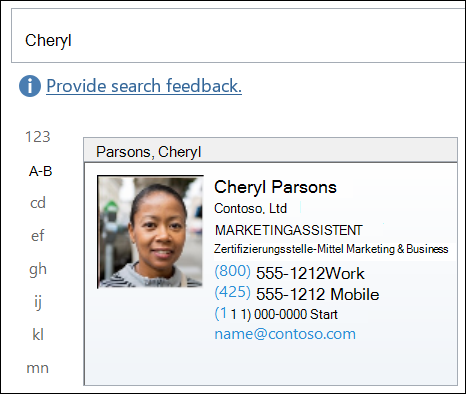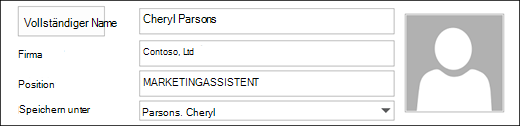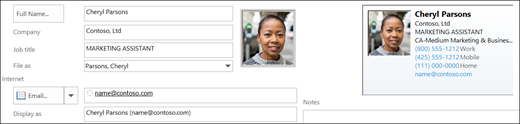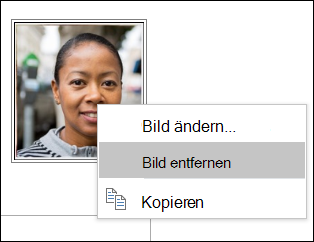In Outlook können Bilder einem Kontaktformular oder einem Elektronische Visitenkarte hinzugefügt werden. Dies hilft Ihnen, ein Gesicht einem Namen zuzuordnen oder ein Logo schnell mit einem Unternehmenskontakt abzugleichen.
Wenn sowohl der Absender als auch der Empfänger Outlook verwenden, wird ein Kontaktbild in E-Mail-Nachrichten angezeigt, wenn der Absender ein Kontaktfoto enthält. Das Bild wird im Nachrichtenkopfzeile der geöffneten Nachricht und in der Kopfzeile der Nachricht angezeigt.
Um ein Bild für einen Kontakt hinzuzufügen, zu entfernen oder zu ändern, wechseln Sie zu Ihrem Kontaktordner, und bearbeiten Sie den Kontakt.
Schritte zum Ändern Ihres eigenen Outlook-Fotos finden Sie unter Ändern meines Fotos.
Hinweis: Fotos, die Sie hinzufügen, sind nur auf Ihrem Computer sichtbar.
-
Klicken Sie auf der Navigationsleiste auf Personen.
-
Suchen Sie den Kontakt, den Sie bearbeiten möchten. Sie können den Namen des Kontakts oben im Kontaktordner in das Suchfeld eingeben, um Ihre Kontakte zu filtern.
-
Doppelklicken Sie, um den Kontakt zu öffnen.
-
Doppelklicken Sie auf das Kontaktbild oder das Platzhalterbild, das für Kontakte ohne Bild angezeigt wird.
Suchen Sie nach einem Bild für den Kontakt, wählen Sie das Bild aus, und klicken Sie dann auf OK.
Tipp: Outlook kann .jpg, .png, .gif, .bmp oder .tif Dateiformate verwenden.
-
Speichern und schließen Sie den Kontakt.
-
Klicken Sie auf der Navigationsleiste auf Personen.
-
Suchen Sie den Kontakt, den Sie bearbeiten möchten. Sie können den Namen des Kontakts oben im Kontaktordner in das Suchfeld eingeben, um Ihre Kontakte zu filtern.
-
Doppelklicken Sie, um den Kontakt zu öffnen.
-
Klicken Sie mit der rechten Maustaste auf das aktuelle Kontaktfoto.
Wählen Sie entweder Bild ändern oder Bild entfernen aus.
-
Speichern und schließen Sie den Kontakt.